- Kompiuterio operatyvioji atmintis tikriausiai yra vienas iš pirmųjų dalykų, į kuriuos žiūrite nuspręsdami pirkti ar ne. Tai suprantama, nes daugiau RAM reiškia daugiau apdorojimo galios.
- Deja, dažniausiai galite pastebėti, kad jūsų kompiuteris nenaudoja tiek RAM, kiek įdiegėte, ir šiame vadove tiksliai parodoma, ką daryti, kad ją išspręstumėte.
- Mūsų bibliotekoje taip pat gyvena a skirtas sistemos klaidų trikčių šalinimo centras, todėl įsitikinkite, kad tai patikrinote, taip pat galite rasti daugiau jus dominančių straipsnių.
- Jei jums reikia daugiau su aparatūra susijusių trikčių šalinimo vadovų, peržiūrėkite mūsų Nešiojamojo kompiuterio ir kompiuterio taisymo puslapis.

Ši programinė įranga ištaisys įprastas kompiuterio klaidas, apsaugos jus nuo failų praradimo, kenkėjiškų programų, aparatinės įrangos gedimų ir optimizuos jūsų kompiuterį, kad pasiektų maksimalų našumą. Išspręskite kompiuterio problemas ir pašalinkite virusus dabar atlikdami 3 paprastus veiksmus:
- Atsisiųskite „Restoro“ kompiuterio taisymo įrankį pateikiamas kartu su patentuotomis technologijomis (galima įsigyti patentą čia).
- Spustelėkite Paleiskite nuskaitymą rasti „Windows“ problemų, kurios gali sukelti kompiuterio problemų.
- Spustelėkite Taisyti viską išspręsti problemas, turinčias įtakos jūsų kompiuterio saugumui ir našumui
- „Restoro“ atsisiuntė 0 skaitytojų šį mėnesį.
Šiais laikais RAM yra gausu, nes aparatinė įranga turi atidžiai sekti programinės įrangos reikalavimai. Pridėjus daugiau operatyviosios atminties, ko gero, geriausias būdas pasiekti, kad kompiuteris žengtų dar daugiau.
Tačiau, nors kai kurios „Windows 10“ versijos palaiko iki 512 GB operatyviosios atminties (taip, jūs skaitėte teisingai), jūsų RAM nenaudoja, jei ji nėra visiškai naudojama apdorojant sistemą. Kai kurie vartotojai pranešė, kad skirtumas tarp įdiegtos ir naudojamos RAM yra didžiulis.
Tai rimta problema ir mes būtinai padėsime jums ją išspręsti keliomis problemomis. Be to, mes stengiamės paaiškinti šio savito klausimo aplinkybes. Jei jūsų kompiuteryje veikia 6 GB RAM, o ne įdiegtas 8 GB, būtinai patikrinkite toliau pateiktus sprendimus.
Kaip „Windows 10“ kompiuteryje naudoti visą RAM atmintį?
- Paaiškinimas
- Patikrinkite įkrovos nustatymus
- Patikrinkite ir atnaujinkite BIOS
Paaiškinimas
Yra tiek daug priežasčių, kodėl jūsų įdiegta ir fizinė RAM yra 2 skirtingos sistemos konfigūracijos vertės. Keletas dažniausių tokio įvykio priežasčių yra:
-
Borto integruotas GPU užima šiek tiek RAM ir naudoja jį kaip VRAM.
- Integruoti GPU dažniausiai būna su maždaug 256 MB VRAM, todėl jiems akivaizdu, kad jie naudojasi tam tikra RAM atmintimi, kad galėtų dirbti sklandžiai.
-
Pagrindinė plokštė ir BIOS yra optimizuotos tam tikram RAM kiekiui.
- Jei pridėsite daugiau operatyviosios atminties, nei palaikoma iš pradžių, sistema negalės jos „pamatyti“.
-
Tam tikros „Windows“ versijos palaiko tik ribotą RAM.
- „Windows 10“ su 32 bitų architektūra gali nuskaityti tik iki 4 GB RAM.
Kalbant apie „Windows 10“, tai yra palaikomos skirtingų iteracijų RAM vertės:
- Pagrindinis 64 bitų: 128 GB.
- 32 bitų „Pro“: 4 GB.
- „Pro“ 64 bitų: 512 GB.
- „Enterprise“ 32 bitų: 4 GB
Be to, būtinai patikrinkite savo RAM vietą. Išimkite savo RAM kortelę iš tam skirto lizdo, išbandykite kitą lizdą ir patikrinkite, ar nėra pakeitimų.
Kita vertus, jei teigiamai vertinate RAM suderinamumą ir jo fizinę vietą pagrindinė plokštė, norint išsaugoti visas RAM vertes, būtina atlikti du toliau pateiktus veiksmus.
1. Patikrinkite įkrovos nustatymus
Norėdami sužinoti galimas klaidas, atlikite sistemos nuskaitymą

Atsisiųskite „Restoro“
Kompiuterio taisymo įrankis

Spustelėkite Paleiskite nuskaitymą rasti „Windows“ problemų.

Spustelėkite Taisyti viską išspręsti patentuotų technologijų problemas.
Paleiskite kompiuterio nuskaitymą naudodami „Restoro“ taisymo įrankį, kad rastumėte klaidų, sukeliančių saugumo problemas ir sulėtėjimą. Baigus nuskaityti, taisymo procesas sugadintus failus pakeis naujais „Windows“ failais ir komponentais.
Štai kaip tai padaryti atlikdami kelis paprastus veiksmus:
- „Windows“ paieškos juostoje įveskite Sistemos konfigūracija ir atidaryti Sistemos konfigūracija.
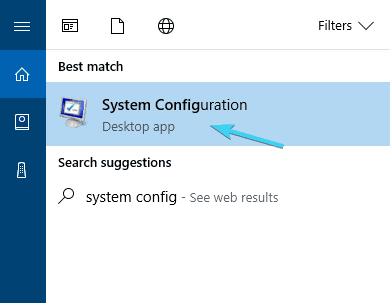
- Atidarykite skirtuką Boot.
- Pasirinkite Išplėstinės parinktys.
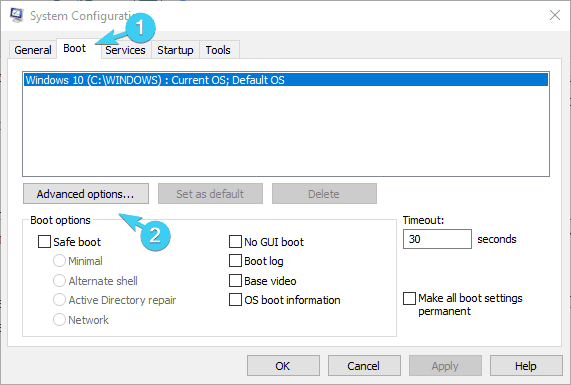
-
Nuimkite žymėjimą Maksimali atmintis langelį ir spustelėkite Gerai.
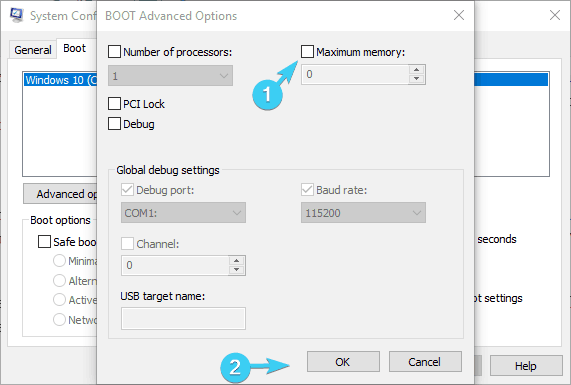
- Iš naujo paleiskite kompiuterį, kad pakeitimai įsigaliotų.
- „Windows“ paieškos juostoje įveskite Sistemos informacija ir atidaryti Sistemos informacija.
- Sistemos santraukoje eikite į žemiau esantį skyrių RAM ir ieškokite „Installed and Physical memory“.
- Normali 8 GB įdiegtos RAM vertė yra 7,92 fizinės RAM, kaip matote patys.
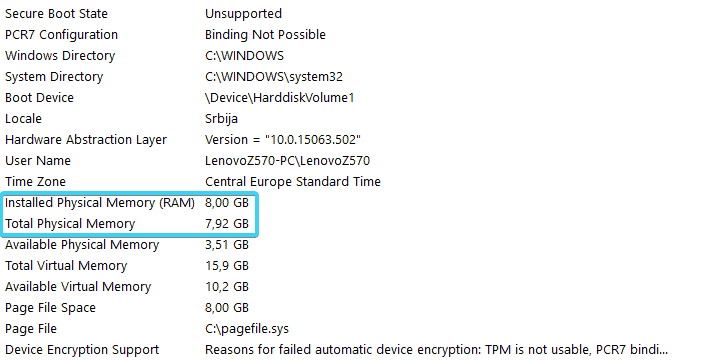
- Normali 8 GB įdiegtos RAM vertė yra 7,92 fizinės RAM, kaip matote patys.
Pirmiausia patikrinkime jūsų įkrovos sistemos nustatymus. Tam, kad paspartinti „Windows“ paleidimą ir pilnai išnaudosite „Fast Boot“ funkciją, jūsų sistema gausiai naudos RAM. Ir tai būtų puiku, išskyrus tai, kad sistema linkusi užimti daugiau RAM nei reikia.
Tai, žinoma, turės įtakos laisvos RAM dydžiui vėliau, kai sistema paleidžiama. Pagal numatytuosius nustatymus sistema ims tiek RAM, kiek yra. Taigi, ką turėsime padaryti, tai apriboti paleidimo procesą ir neleisti jam valgyti mūsų RAM, o tai turėtų išspręsti jūsų problemą.
Kita vertus, jei vis tiek laikotės esminio skirtumo tarp šių dviejų, įsitikinkite, kad patikrinote toliau pateiktą alternatyvų sprendimą.
2. Patikrinkite ir atnaujinkite BIOS
- Paspauskite „Windows“ klavišas + I iškviesti Nustatymai programa.
- Atviras Atnaujinimas ir sauga skyrius.
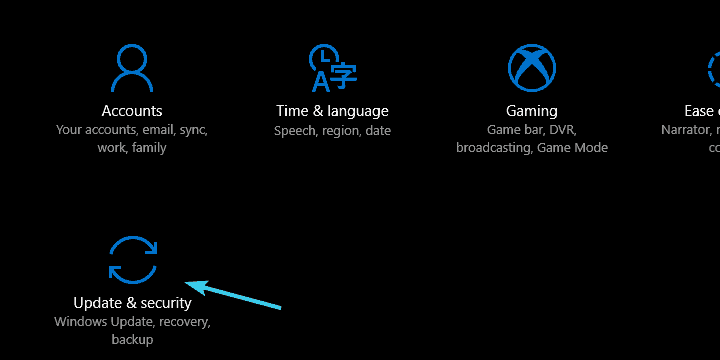
- Pasirinkite Pasveikimas iš kairės srities.
- Pagal Išplėstinis paleidimas, spustelėkite Paleiskite iš naujo dabar mygtuką.
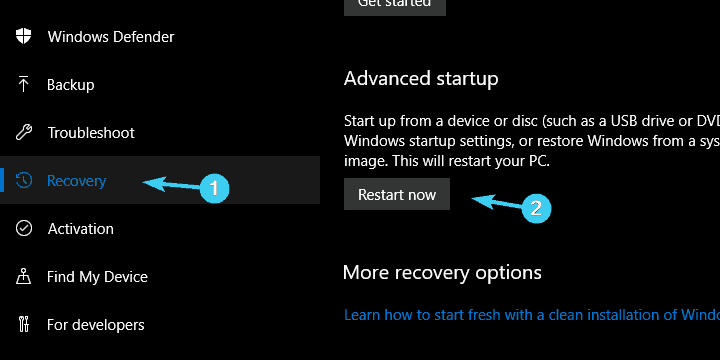
- Viduje konors Išplėstinis paleidimo meniu, pasirinkite Trikčių šalinimas.
- Pasirinkite Išplėstiniai nustatymai.
- Pasirinkite UEFI programinės įrangos nustatymai.
- Spustelėkite Perkrauti ir jūsų kompiuteris turėtų įeiti į BIOS nustatymai.
- Čia turėtumėte ieškoti šių nustatymų ir juos nustatyti taip:
- „iGPU“, vidinė grafika. arba „Onboard Graphics> Disabled“
- Atminties žemėlapio funkcija> Įgalinta
- Pateikti parengties režimą> Įgalinta
- „iGPU Memory“> Auto
- Daugiamonitorius> Išjungtas
- Išsaugokite pakeitimus ir išeikite iš BIOS nustatymų meniu.
Net jei jūsų pagrindinė plokštė palaiko didžiulį RAM kiekį, kai kurie UEFI / BIOS nustatymai gali labiau ar mažiau apriboti įdiegtą RAM. Taigi, turėsite pereiti prie BIOS nustatymų ir, jei reikia, atlikti keletą pakeitimų.
Be to, kadangi „Windows 10“ pakuoja tą greitą įkrovą, įkrovos seka tiesiog praeis per nustatymus ir pasikartojantis klavišo paspaudimas neduos jums nieko gero. Taigi, atlaikykite mus ir atidžiai vykdykite nurodymus.
Be to, senesnės pagrindinės plokštės su pasenusia programine aparatine įranga nepalaikys didelio RAM kiekio, kuris šiais laikais yra gana įprastas.
Taigi, rekomenduojama atnaujinti savo BIOS ir patikrinti skiriamąją gebą. Tačiau kadangi tai gana rizikinga procedūra, patariame jums pasidomėti Šis straipsnis ir ieškokite išsamaus paaiškinimo prieš pereidami prie BIOS atnaujinimo.
Tuo galime užbaigti šį straipsnį. Tikimės, kad pasinaudosite visa savo RAM atmintimi naudodamiesi aukščiau pateiktais sprendimais. Bet kokiu atveju nepamirškite pasidalinti savo klausimais ar alternatyviais sprendimais su mumis. Mes laukiame jūsų.
 Vis dar kyla problemų?Ištaisykite juos naudodami šį įrankį:
Vis dar kyla problemų?Ištaisykite juos naudodami šį įrankį:
- Atsisiųskite šį kompiuterio taisymo įrankį įvertintas puikiai „TrustPilot.com“ (atsisiuntimas prasideda šiame puslapyje).
- Spustelėkite Paleiskite nuskaitymą rasti „Windows“ problemų, kurios gali sukelti kompiuterio problemų.
- Spustelėkite Taisyti viską išspręsti patentuotų technologijų problemas (Išskirtinė nuolaida mūsų skaitytojams).
„Restoro“ atsisiuntė 0 skaitytojų šį mėnesį.
Dažnai užduodami klausimai
RAM reiškia laisvosios kreipties atmintį ir tai yra kompiuterio atminties forma, kurią galima skaityti ir keisti bet kokia norima tvarka.
Šiuo metu minimalūs sistemos reikalavimai, taikomi RAm, norint paleisti „Windows 10“, yra 1 GB 32 bitų versijai ir 2 GB 64 bitų versijai. Jei nežinote, kokią architektūrą naudojate, patikrinkite šį vadovą greitai sužinoti!
Vienas iš būdų stebėti kompiuterio išteklius yra naudoti specialūs sistemos išteklių stebėtojai.


